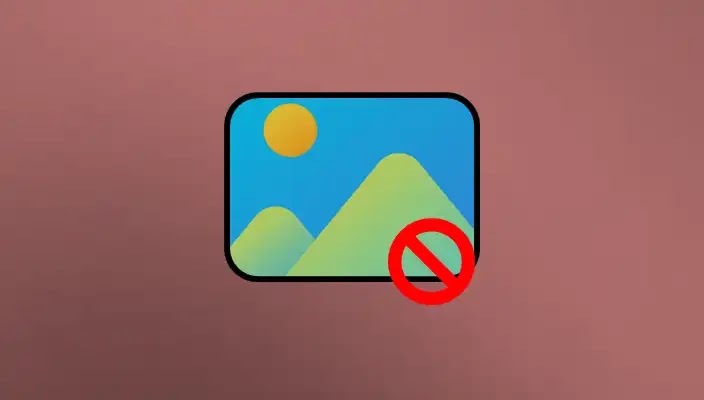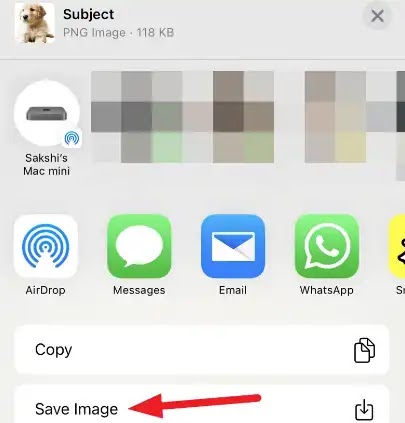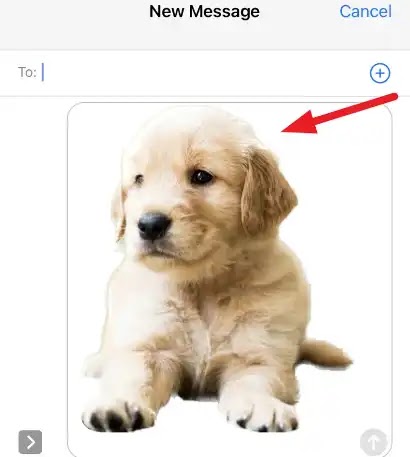Cara Menghapus Background Foto di iPhone (iOS 16)
Berikut panduan cara menghapus background foto di iPhone iOS 16. iOS 16 penuh dengan fitur baru yang luar biasa. Banyak dari fitur ini dibangun di atas apa yang sudah ada di iOS 15.
Ada satu fitur yang sangat aneh yang dapat Agan akses dengan iOS 16 yang merupakan evolusi dari fitur iOS 15. Yup, kita berbicara tentang kemampuan untuk menghapus background foto.
Dengan fitur ini, Agan dapat menghapus background foto apa saja yang memiliki subjek yang jelas di dalamnya. Apple mengatakan bahwa fungsi tersebut adalah bagian dari fitur Visual Look Up yang baru ditingkatkan.
Sebelumnya, Visual Look Up hanya dapat mendeteksi objek seperti landmark, hewan peliharaan, tanaman, bunga, seni, dll., pada foto dan menawarkan informasi tentangnya.
Tetapi dengan perombakan baru ini, iPhone Agan sekarang tidak hanya dapat mendeteksi subjek dalam foto tetapi juga mengangkatnya sebagai objek individual.
Baca juga:
- Cara Menghapus Background di Canva
- 5 Aplikasi Untuk Menghapus Objek di Video
- Download Wallpaper IOS 16 Terbaru Gratis (HD+)
Agan juga dapat melihat kemampuan ini untuk memisahkan subjek dari latar belakang dalam efek berlapis-lapis baru untuk Layar Kunci.
Sekarang, Agan dapat memiliki layar kunci yang menempatkan subjek foto di depan waktu dan widget. Ini berfungsi dengan foto yang bahkan bukan Potret karena model machine learning canggih yang sama.
Fitur untuk mengangkat subjek dari foto dan menghapus backgroundnya hanya berfungsi pada iPhone XR, XS, dan model di atasnya (ponsel dengan chip bionik A12 atau lebih baru) yang menggunakan iOS 16.
Cara Menghapus Background Foto di iPhone (iOS 16)
Fitur ini berfungsi di foto, screenshot, Safari, Quick Look, dan lainnya. Agan kemudian dapat membagikan subjek yang terisolasi di aplikasi seperti Messages, Whatsapp, dll., menyalinnya ke notes, atau menyimpannya ke rol kamera Agan.
Fitur ini bekerja bahkan dengan foto grup yang memiliki lebih dari satu subjek di dalamnya. Ini memperlakukan seluruh grup sebagai satu kesatuan dan menghapus latar belakang mereka.
Berikut cara menghapus background foto di iPhone (iOS 16) dari rol kamera Agan.
1. Buka aplikasi Foto dan buka foto yang ingin Agan hapus backgroundnya.
2. Ketuk dan tahan sebentar subjek hingga Agan menerima umpan balik haptic. Subjek dalam foto akan disorot dan ada dua opsi, Copy dan Share akan muncul di atasnya. Jika tidak, ulangi langkah di atas. Kemudian, ketuk opsi Share.
3. Selanjutnya, ketuk Save Image untuk menyimpan subjek yang terisolasi ke rol kamera Agan. Dan Agan telah berhasil menghapus background gambar dalam waktu kurang dari satu detik. iPhone juga memungkinkan Agan langsung membagikannya ke aplikasi lain dari lembar share.
4. Agan juga dapat langsung menyeret subjek yang disorot dan meletakkannya di aplikasi lain jika tujuan Agan hanya membagikannya sekali. Untuk menarik dan melepaskan subjek yang terisolasi, tahan dan seret subjek setelah disorot. Kemudian, tutup aplikasi Foto dengan tangan Agan yang lain saat satu tangan memegang subjek.
5. Buka aplikasi lain sambil tetap memegang foto yang diisolasi. Katakanlah Agan ingin mengirimkannya dalam iMessege. Kemudian, buka obrolan atau mulai pesan baru, lalu letakkan subjek yang terisolasi di kotak pesan. Sekarang, Agan dapat mengirimkannya sebagai foto biasa di iMessage.
6. Jika foto dibuka di halaman web di Safari, Agan hanya dapat menyalin subjeknya. Ketuk dan tahan foto hingga menu konteks muncul. Kemudian, ketuk opsi Copy Subject dari menu.
7. Kemudian, Agan dapat menempelkannya ke aplikasi lain seperti Notes atau Messages.
Itulah panduan cara menghapus background foto di iPhone iOS 16. Saya harap artikel ini bermanfaat untuk Agan! Terima kasih atas kunjungannya.